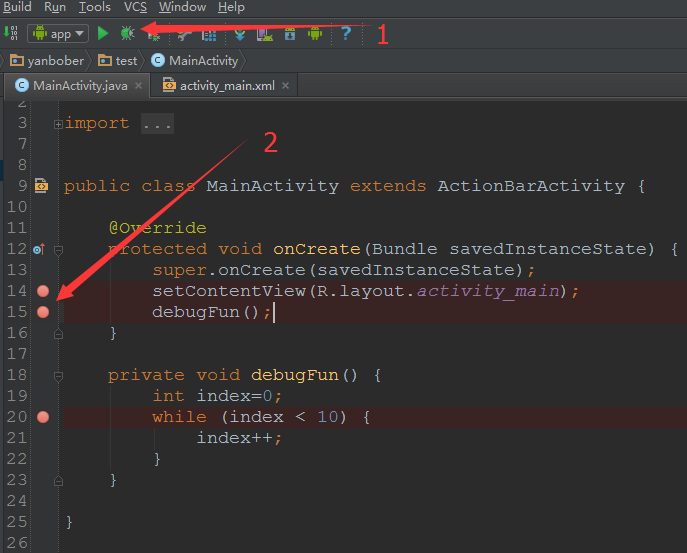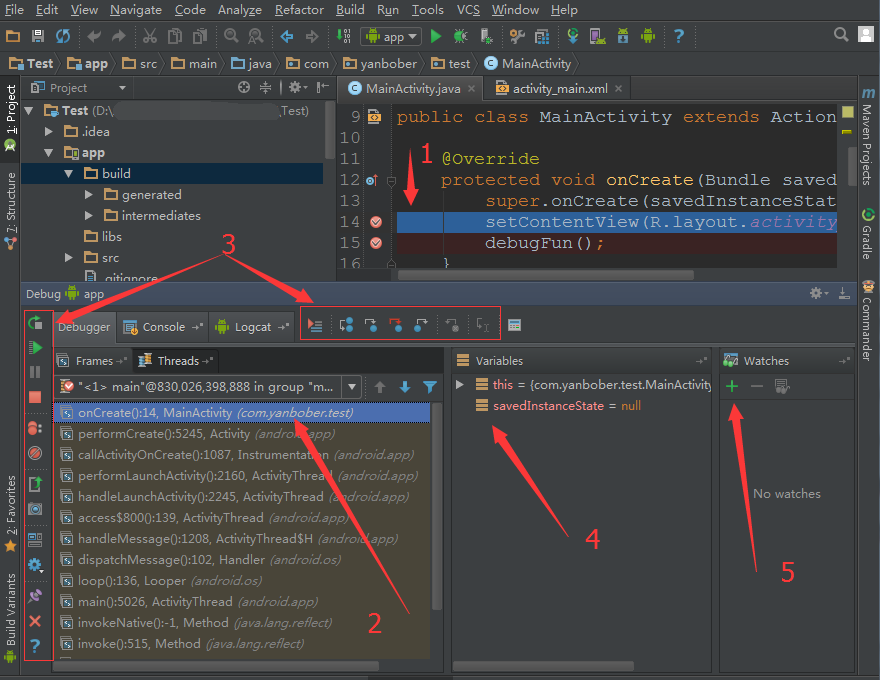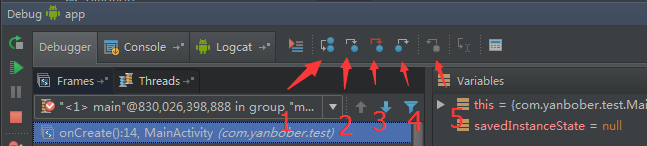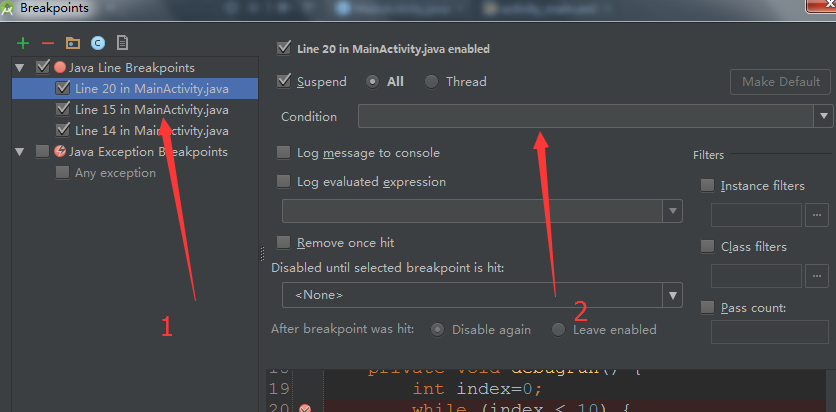android studio學習----除錯---斷點除錯
Android Studio除錯其實也非常方便,一般問題直接通過AS的DDMS的Logcat就可以搞定。AS支援類似Eclipse的DDMS的所有功能。這裡要說的是疑難問題的除錯方式,即斷點除錯。
首先先編譯好要除錯的程式。
如上圖2所示在行號處點選設定斷點。然後如1所示點選開啟除錯會話。
如上圖所示,IDE下方出現Debug檢視,1指向的是現在除錯程式停留的程式碼行,2區域是程式的方法呼叫棧區。在這個區域中顯示了程式執行到斷點處所呼叫過的所用方法,越下面的方法被呼叫的越早。由此順序想必有些Android深入功底瞭解一點Android系統啟動流程的就知道這幾個方法咋回事,怎麼到Activity的onCreate的。哈哈,說到系統了。不扯了。3是一些除錯按鈕,快捷鍵放在上面直接會顯示。4和5是一些變數觀察區。
上圖中:
點選1指向的按鈕,程式向下執行一行,如果當前行有方法呼叫,這個方法將被執行完畢返回,然後到下一行。
點選2指向的按鈕,程式向下執行一行。如果該行有自定義方法,則執行進入自定義方法(不會進入官方類庫的方法)。
點選3鈕在除錯的時候能進入任何方法。
點選4的作用是如果在除錯的時候你進入了一個方法(如debugFunc),並覺得該方法沒有問題,你就可以使用4跳出該方法,返回到該方法被呼叫處的下一行語句。值得注意的是,該方法已執行完畢。
點選5指向的按鈕後,你將返回到當前方法的呼叫處重新執行,並且所有上下文變數的值也回到那個時候。只要呼叫鏈中還有上級方法,可以跳到其中的任何一個方法。
如上圖設定多個斷點,開啟除錯。想跨斷點移動到下一個斷點,點選如下圖1箭頭,程式將執行一個斷點到下一個斷點之間需要執行的程式碼。如果後面程式碼沒有斷點,再次點選該按鈕將會執行完程式。點選箭頭2指向的按鈕,可以檢視你曾經設定過的斷點並可設定斷點的一些屬性,如下圖所示。除錯開始後,在Variables區域可以給指定的變數賦值(滑鼠左鍵選擇變數,右鍵彈出選單選擇setValue…)。這個功能可以更加快速的檢測你的條件語句和迴圈語句。點選箭頭3加號或者在除錯的程式碼變數上右鍵新增watcher即可檢視跟蹤變數值。
上圖箭頭1指向的是你曾經設定過的斷點,箭頭2可以設定條件斷點(滿足某個條件的時候,暫停程式的執行,如 index==5)。結束除錯後,應該在箭頭1處把所設的斷點刪除(選擇要刪除的斷點後,點選上方的紅色減號)。
以上便是AS的一些除錯使用技巧。
轉載自:http://www.cnblogs.com/firstcsharp/p/4333264.html
先編譯好要除錯的程式。
1.設定斷點

選定要設定斷點的程式碼行,在行號的區域後面單擊滑鼠左鍵即可。
2.開啟除錯會話

點選紅色箭頭指向的小蟲子,開始進入除錯。

IDE下方出現Debug檢視,紅色的箭頭指向的是現在除錯程式停留的程式碼行,方法f2()中,程式的第11行。紅色箭頭懸停的區域是程式的方法呼叫棧區。在這個區域中顯示了程式執行到斷點處所呼叫過的所用方法,越下面的方法被呼叫的越早。
3.單步除錯
3.1 step over

點選紅色箭頭指向的按鈕,程式向下執行一行(如果當前行有方法呼叫,這個方法將被執行完畢返回,然後到下一行)
3.2 step into

點選紅色箭頭指向的按鈕,程式向下執行一行。如果該行有自定義方法,則執行進入自定義方法(不會進入官方類庫的方法)。具體步驟如下:
在自定義方法發f1()處設定斷點,執行除錯

點選

3.3 Force step into

該按鈕在除錯的時候能進入任何方法。
3.4 step out

如果在除錯的時候你進入了一個方法(如f2()),並覺得該方法沒有問題,你就可以使用stepout跳出該方法,返回到該方法被呼叫處的下一行語句。值得注意的是,該方法已執行完畢。
3.5 Drop frame

點選該按鈕後,你將返回到當前方法的呼叫處(如上圖,程式會回到main()中)重新執行,並且所有上下文變數的值也回到那個時候。只要呼叫鏈中還有上級方法,可以跳到其中的任何一個方法。
4. 高階除錯
4.1 跨斷點除錯
設定多個斷點,開啟除錯。

想移動到下一個斷點,點選如下圖:

程式將執行一個斷點到下一個斷點之間需要執行的程式碼。如果後面程式碼沒有斷點,再次點選該按鈕將會執行完程式。
4.2 檢視斷點

點選箭頭指向的按鈕,可以檢視你曾經設定過的斷點並可設定斷點的一些屬性。

箭頭1指向的是你曾經設定過的斷點,箭頭2可以設定條件斷點(滿足某個條件的時候,暫停程式的執行,如 c==97)。結束除錯後,應該在箭頭1處把所設的斷點刪除(選擇要刪除的斷點後,點選上方的紅色減號)。
4.3 設定變數值

除錯開始後,在紅箭頭指向的區域可以給指定的變數賦值(滑鼠左鍵選擇變數,右鍵彈出選單選擇setValue…)。這個功能可以更加快速的檢測你的條件語句和迴圈語句。
alt+f8 debug時選中檢視值
f8相當於eclipse的f6跳到下一步
shift+f8相當於eclipse的f8跳到下一個斷點,也相當於eclipse的f7跳出函式
f7相當於eclipse的f5就是進入到程式碼
alt+shift+f7這個是強制進入程式碼
ctrl+shift+f9 debug執行java類
ctrl+shift+f10正常執行java類
command+f2停止執行
轉載自:http://www.tuicool.com/articles/UJRj6nv
Evaluate Expression
這個功能非常實用,可以在斷點處直接進入一個求值環境,在這裡你可以執行任何你感興趣的表示式;如下圖:
比如在斷點處有一個物件 object ,如果你要檢視它的某個屬性很簡單,在Debug視窗就能看到,但是如果你想要執行它的某個方法看看結果是什麼呢?藉助這個可以實現。當然它的功能遠不止這麼多,相當於直接進入了一個 REPL 環境,非常實用。忘了說了,快捷鍵 Alt + F8 :P
條件斷點
假設你的斷點在一個列表的迴圈裡面,可是你只對這個列表的某一個元素感興趣,只想在遇到這個元素的時候才斷下來;你是一直人肉 F9 直到滿足條件嗎?條件斷點就是滿足這種需求的,顧名思義,在特定條件下的斷點。使用起來也非常簡單,在你的斷點上滑鼠有件會出現一個小視窗,寫上條件即可。
日誌斷點
很多時候我們除錯的時候更多的是列印日誌定位異常程式碼,縮小範圍之後再使用斷點解決問題;所以經常做的事情就是在程式碼裡面新增日誌資訊,輸出函式引數,返回資訊,輸出我們感興趣的變數資訊等。
但是這麼做一個問題就是,我們添加了日誌程式碼需要重新編譯;在沒有 Instant Run 之前的黑暗時代這麼做是非常痛苦的,每次編譯少則幾十秒,多則幾分鐘;這樣無意義的等待簡直就是折磨;其實,除了熱部署工具,我們還可以使用日誌斷點解決這個問題。
首先我們在想要輸出資訊的地方下一個斷點;然後右鍵這個斷點,在出現的設定框裡面把這個斷點的 suspend 屬性設定為 False ,這樣雖然叫做“斷點”,但是並不會真正斷下來;然後,我們在 log message 裡面填上我們想要輸出的日誌資訊。如下圖(注意標紅位置):
這樣,每次程式碼執行到這個斷點的位置,這個可愛的斷點並不會使我們的程式停下來,而是輸出我們告訴它的日誌資訊,然後繼續執行;非常方便。
方法斷點
傳統的除錯方式是以行為單位的,所謂單步除錯;但是很多時候我們關心的是某個函式的引數,返回值;(回想一下我們使用日誌的時候列印的最多的資訊難道不是函式的引數和返回值嗎?)使用方法斷點,我們可以在函式級別進行除錯;如果經常跳進跳出函式或者只對某個函式的引數感興趣,這種型別的斷點非常實用。具體使用方法有兩種方式;最簡單的是在你感興趣的方法頭那一行打上斷點,這時候你會發現斷點圖示有點不一樣,這就是方法斷點了,如下圖:
另外一種方式是通過 斷點設定視窗 , 後面介紹。
異常斷點
在有些情況下,我們只對某些特定的異常感興趣,或者我們只對異常感興趣;我們希望只要程式發生異常程式就能斷下來;這好像儲存現場一樣,只要發生命案了(異常),第一時間儲存現場,這樣什麼指紋之類的線索就會清晰很多,壞蛋就算想逃也是插翅難飛啊。
Android Studio給了我們這個能力!那就是 異常斷點 !可以在特定異常發生的時候,直接讓整個程式斷下來;如果你對所有異常感興趣,直接 Throwable 即可。
具體做法是,進入 Run -> View BreakPoints 或者使用快捷鍵開啟斷點設定視窗;如下圖:
點選左上角的 :heavy_plus_sign: ,會出現一個選擇框;選擇 Exception Breakpoint ;然後會出現一個對話方塊,選擇你感興趣的異常:
Field WatchPoint
在上面我們新增異常斷點的時候,點選加號的時候,有四個選項;第一個就是我們前面所說的第二種方法斷點的新增方式,第三個是異常斷點,那麼第二個 Field WatchPoint 是幹什麼的呢?
有沒有這樣一種場景:你發現某個值莫名其妙滴不知道什麼時候被誰給修改了,罪魁禍首是誰?Java雖然是值傳遞,但是引用也可以是值;物件全部存放在堆上面,而堆是被所有執行緒共享的,因此在非常複雜的場景下,你根本不知道這些共享變數被誰修改了,這樣非常危險;在多執行緒環境下,不變性是一個很重要的特性,我們看到高併發的語言諸如 Erlang , Scala 對於這種不變性都有著某種程度的支援。
好吧,扯遠了;那麼我們怎麼揪出這個修改我們值的搗蛋鬼呢?那就是這個 Field WatchPoint 的功能了;使用它我們可以在某個 Field 被訪問或者修改的時候讓程式斷下來;完美解決這個問題。
下斷點的方式和方法斷點類似,也有兩種;第一種是直接在某個欄位的宣告處下斷點,這時候斷點圖示會改變,如下圖:
右鍵這個斷點我們可以進行一些設定,比如預設是被修改的時候斷下來,你也可以改為每次訪問這個欄位就斷下來。
另外一種方式是 Run -> View BreakPoint 開啟設定,與異常斷點類似。
遠不止這麼多
上面介紹了這麼多給力的功能,其實還有很多細節;開啟斷點設定視窗(Run -> View Breakpoint`):